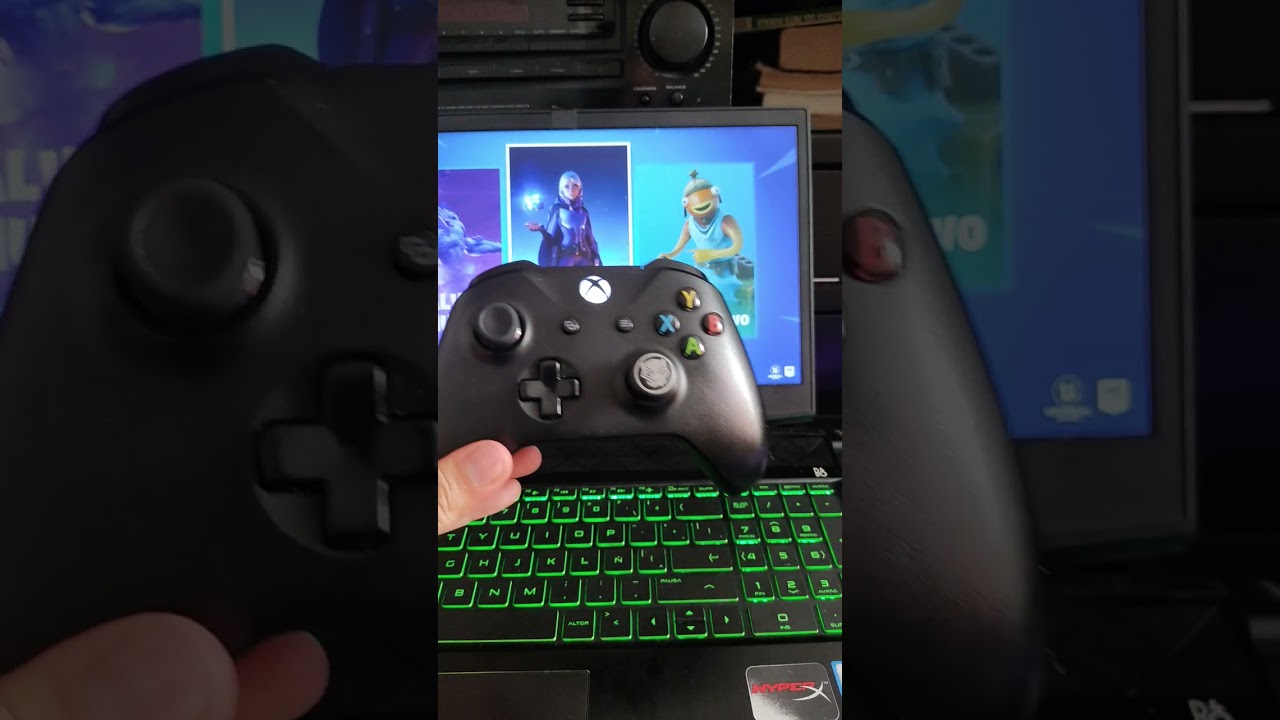
Si eres un gamer que utiliza tanto una consola Xbox como una PC para jugar, es posible que te gustaría saber cómo configurar tu mando de Xbox en tu ordenador para poder jugar tus juegos favoritos de PC con él. Afortunadamente, el proceso es bastante sencillo y en este tutorial te explicaremos paso a paso cómo hacerlo. De esta manera, podrás disfrutar de la comodidad y familiaridad del mando de Xbox mientras juegas en tu PC.
Guía para conectar y configurar tu control de Xbox en tu ordenador
Si eres un jugador de Xbox y te gustaría disfrutar de tus juegos en tu ordenador, conectar tu control de Xbox es una excelente opción. En esta guía, te enseñaremos cómo conectar y configurar tu control de Xbox en tu ordenador en unos sencillos pasos.
Paso 1: Primero, asegúrate de tener un control de Xbox compatible con tu ordenador. Los controles de Xbox One y Xbox Series X/S son compatibles con la mayoría de los sistemas operativos de Windows.
Paso 2: Conecta tu control de Xbox a tu ordenador utilizando un cable USB. Si tu control es inalámbrico, necesitarás un adaptador inalámbrico Xbox para Windows.
Paso 3: Una vez que hayas conectado tu control de Xbox, tu ordenador lo reconocerá automáticamente y comenzará a instalar los controladores necesarios. Si esto no ocurre, puedes descargar los controladores de Xbox desde la página oficial de Microsoft.
Paso 4: Ahora que tu control de Xbox está conectado y los controladores están instalados, es hora de configurarlo. Puedes hacerlo a través del menú de configuración de Windows o mediante la aplicación Xbox Accessories, que puedes descargar desde Microsoft Store.
Paso 5: En la aplicación Xbox Accessories, podrás personalizar tu control de Xbox. Puedes asignar botones específicos a diferentes acciones, ajustar la sensibilidad de los joysticks y activar o desactivar la vibración.
Paso 6: Una vez que hayas configurado tu control de Xbox, ya estará listo para usar en tus juegos. Asegúrate de que tus juegos admitan el uso de un control de Xbox y configura la configuración de entrada en el juego si es necesario.
Solo necesitas asegurarte de tener un control compatible, conectarlo a tu ordenador, instalar los controladores necesarios y configurarlo a tu gusto. Ahora, ¡puedes disfrutar de tus juegos de Xbox en tu ordenador con la comodidad de tu control de Xbox!
Guía para configurar de manera fácil y rápida tu control de Xbox
Si eres un fanático de los juegos en PC, es probable que hayas enfrentado el desafío de configurar tu control de Xbox. Afortunadamente, configurar tu mando de Xbox en PC es más fácil de lo que piensas.
Paso 1: Conexión
Lo primero que necesitas hacer es conectar tu control de Xbox a tu PC. Puedes hacerlo a través de un cable USB o mediante el adaptador inalámbrico de Xbox. Si prefieres la opción inalámbrica, asegúrate de que tu PC tenga Bluetooth y de que está activado.
Paso 2: Descarga e Instalación
A continuación, necesitas descargar e instalar el software de Xbox Accessories. Dirígete al sitio web de Microsoft y busca la sección de descargas. Descarga el software y sigue las instrucciones de instalación.
Paso 3: Configuración
Una vez que tengas el software instalado, abre Xbox Accessories y conecta tu control de Xbox. Aparecerá en la pantalla y podrás comenzar a personalizarlo. Puedes asignar funciones específicas a los botones, ajustar la sensibilidad de los joysticks y cambiar la configuración del gatillo.
Paso 4: Guardar y Jugar
Una vez que hayas terminado de configurar tu control de Xbox, asegúrate de guardar los cambios. Luego, puedes comenzar a jugar tus juegos favoritos en PC con tu control de Xbox.
Solo necesitas conectarlo, descargar e instalar el software de Xbox Accessories, personalizarlo y guardar tus cambios. ¡Ahora estás listo para disfrutar de tus juegos en PC con tu control de Xbox!
Solución para sincronizar el control de Xbox One con tu PC.
Configurar tu mando de Xbox en PC es una tarea que puede parecer complicada, pero en realidad es bastante sencilla. Uno de los primeros pasos que debes seguir es sincronizar el control de Xbox One con tu PC. Para ello, sigue la siguiente solución:
1. Conecta el control de Xbox One a tu PC mediante un cable USB. Si tu control tiene conexión inalámbrica, asegúrate de que esté encendido y que esté cerca de tu PC.
2. Descarga e instala la aplicación Xbox Accessories desde la tienda de Microsoft.
3. Abre la aplicación y haz clic en el botón «Configurar» para comenzar a sincronizar el control.
4. Sigue las instrucciones en pantalla para sincronizar el control. Si tienes problemas para sincronizarlo, intenta reiniciar tu PC y el control de Xbox One.
5. Una vez que hayas sincronizado el control, podrás personalizar la configuración de los botones y los gatillos en la aplicación Xbox Accessories.
Siguiendo estos sencillos pasos, podrás sincronizar tu control de Xbox One con tu PC y disfrutar de tus juegos favoritos de PC con la comodidad de tu control de Xbox One.
Guía para emparejar el Mando de Xbox One con Bluetooth
El mando de Xbox One es uno de los controladores más populares para los jugadores de PC, y es por eso que es importante saber cómo emparejarlo con Bluetooth. La buena noticia es que es muy fácil hacerlo y no necesitas ningún software adicional para hacerlo funcionar. En este artículo, te guiaremos paso a paso para que puedas emparejar tu mando de Xbox One con tu PC a través de Bluetooth.
Paso 1: Enciende tu mando de Xbox One presionando el botón Xbox en el centro del controlador.
Paso 2: Presiona y mantén presionado el botón de emparejamiento de tu mando de Xbox One, ubicado en la parte superior del controlador, cerca del puerto USB. Mantén presionado este botón hasta que la luz del mando comience a parpadear rápidamente.
Paso 3: Asegúrate de que el Bluetooth esté activado en tu PC. Para hacerlo, ve a Configuración > Dispositivos > Bluetooth y otros dispositivos. Asegúrate de que el interruptor de Bluetooth esté activado.
Paso 4: Haz clic en «Agregar Bluetooth u otro dispositivo» y selecciona «Bluetooth». El PC comenzará a buscar dispositivos Bluetooth cercanos.
Paso 5: Selecciona tu mando de Xbox One en la lista de dispositivos encontrados y haz clic en «Emparejar». Si se te pide que ingreses un código, simplemente ingresa «0000».
Paso 6: ¡Listo! Ahora tu mando de Xbox One está emparejado con tu PC a través de Bluetooth. Puedes usarlo para jugar juegos en tu PC o para controlar aplicaciones multimedia.
Con estos sencillos pasos, podrás emparejar fácilmente tu mando de Xbox One con tu PC a través de Bluetooth. Recuerda que si tienes algún problema, siempre puedes consultar el sitio web oficial de Xbox o buscar ayuda en la comunidad en línea de jugadores de PC.
